카카오톡 PC버전 오류 해결 방법
카카오톡은 한국 이외의 국가에서 널리 사용되는 커뮤니케이션 프로그램이 되었습니다. 이용자가 증가함에 따라 PC버전의 카카오톡 오류로 인해 로그인, 업데이트, 다운로드 등의 비정상적인 현상이 발생할 수 있습니다.

카카오톡 연결이 안될 때 불안하고 답답했습니다. 윈도우 방화벽, 카카오 프로그램을 강제로 삭제하면 카카오톡 PC 버전 오류를 현명하게 해결할 수 있습니다.
그럼 지금부터 카카오톡 서버 문제가 아닌 컴퓨터 환경에서 카카오톡 PC버전 오류를 해결하는 2가지를 방법을 아래에서 참고 하도록 하겠습니다.
📌 카카오톡 이모티콘 샵 20% 상시 할인받아 구매하는 방법
📌 카카오톡 테마 다운 블로그 URL 모음(feat 아이폰, 안드로이)
카카오톡 오류 메시지
카카오톡을 쓰시는 분들마다 다르겠지만 카카오톡 PC 버전 오류는 다운로드, 설치, 실행, 로그인, 업데이트 등 다양한 위치에서 발생할 수 있습니다. "로그인에 실패했습니다."라는 메시지를 비롯하여 다양한 오류 코드가 있습니다. -500, 502, 10013 등 에러코드 -500이 나온다면 카카오톡 서버에 문제가 있다는 뜻으로 시간이 지나면 해결됩니다.
그렇다면 PC버전의 카카오톡은 왜 오류가 나는 걸까요? 사실 사용하고 있는 프로그램에 오류나 문제가 발생하면 기본적으로 이것을 먼저 해야 합니다. 일반적으로 프로그램을 제거한 다음 다시 설치하면 해결됩니다.
카카오톡 재설치시 주의 사항
PC버전의 카카오톡 삭제 후 재설치 전 절차를 진행하셔야 합니다. 카카오톡 대화 백업입니다. 백업하지 않고 프로그램을 삭제하면 소중한 대화를 잃을 수 있습니다. 이 부분은 아래 경로에서 자세히 확인하실 수 있습니다.
카카오톡 대화 내용 백업하고 복구하는 법(백업 방법)
카카오톡 대화 내용 백업하고 복구하는 법 카카오톡에 대화 백업 및 복원 기능이 있다는 사실, 알고 계셨나요? 휴대폰 변경 시 새 기기에서 카카오톡 계정으로 로그인하면 이전 대화가 모두 사
류의 유형에 따라 솔루션이 다르며 대표적으로 가장 효과적인 방법은 레지스트리를 완전히 삭제하는 프로그램을 사용하여 카카오톡 PC 프로그램을 삭제한 후 PC 버전을 다시 설치하는 것입니다.
Windows 운영 체제의 제어판에서 프로그램 추가/제거 기능을 사용하여 PC 버전의 카카오톡을 삭제하면 완전히 삭제되지 않습니다. 설치한 폴더나 레지스트리의 나머지 부분에도 남아 있습니다.
카카오톡 PC버전 오류 - 윈도우 방화벽 예외처리
다양한 오류가 발생할 수 있으므로 다양한 방법으로 대처해야 합니다. 가장 먼저 할 일은 카카오톡 프로그램을 윈도우 방화벽에서 예외로 처리하는 것이다. 키보드 자판기에서Ctrl+R을 누르고 Firewall.cpl 명령어를 입력합니다.
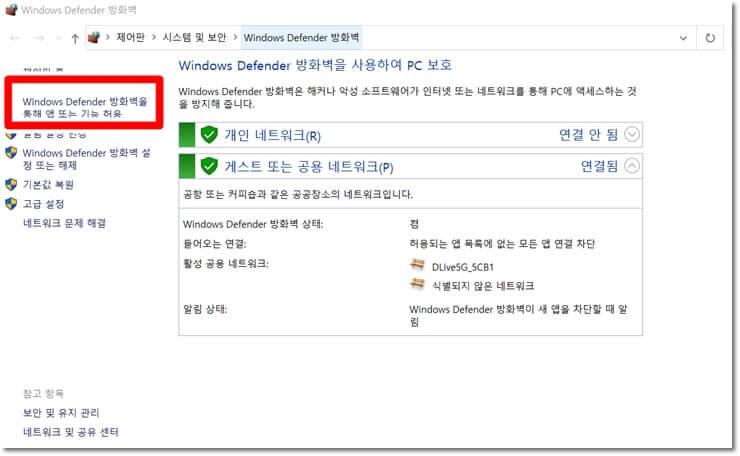
Windows Defender 방화벽 창이 나타납니다. 왼쪽 메뉴에서 Windows Defender 방화벽 메뉴를 통해 애플리케이션 또는 기능 허용을 클릭합니다. 허용된 애플리케이션 및 기능에서 카카오톡 비공개/공개 체크박스를 반드시 체크하셔야 합니다. 이 기능을 사용하면 방화벽에서 프로그램을 차단하는 대신 Windows 운영 체제에서 프로그램을 실행할 수 있습니다.
| ✔️ 가입/변경/탈퇴 | ✔️ 백업/복원 |
| ✔️ 신고/이용제한/정책 | ✔️ 보이스톡/페이스톡/라이브톡 |
| ✔️ 카카오채널 | ✔️ 카카오계정/로그인/인증 |
| ✔️ 카카오톡 지갑 | ✔️ 카카오톡 뷰 |
허용된 애플리케이션 및 기능에서 카카오톡이 보이지 않을 경우 수동으로 카카오톡 프로그램을 추가할 수 있습니다. 하단의 다른 앱 허용 버튼 클릭 후, 티저 버튼을 클릭하세요.
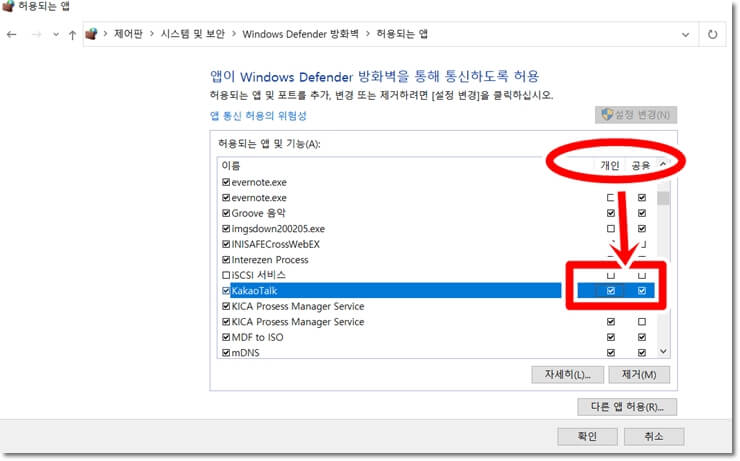
카카오톡이 설치된 폴더로 이동하여 KakaoTalk.exe를 선택하고 열기 버튼을 클릭합니다. 카카오톡 설치 경로는 C:\> Program Files (x86)> 카카오> 카카오톡.exe 입니다.
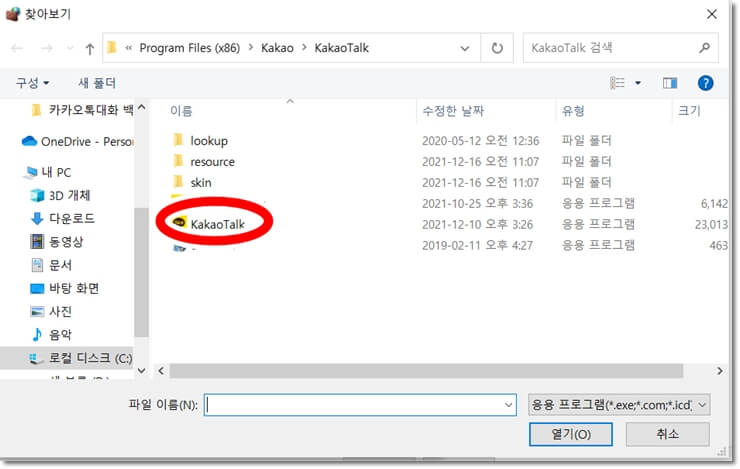
KakaoTalk.exe 파일을 선택하면 경로를 찾을 수 있고, "추가" 버튼을 클릭하면 Windows 방화벽이 예외를 처리합니다.
카카오톡 PC버전 오류 - 인증기기 해제
PC버전의 카카오톡은 아이디당 최대 5대의 컴퓨터와 노트북을 사용할 수 있습니다. 본인도 모르는 사이에 5대의 기기에 인증이 없는지 아래에서 클릭을 통해 확인해야 합니다.
5대의 기기가 없더라도 이전에 인증된 컴퓨터의 인증을 취소하고 다시 연결할 수 있습니다. 스마트폰에서 카카오톡 앱을 실행한 후 설정 > 개인/보안 > 보안 - 기기 연결 관리 > 인증 기기 관리로 이동하세요.
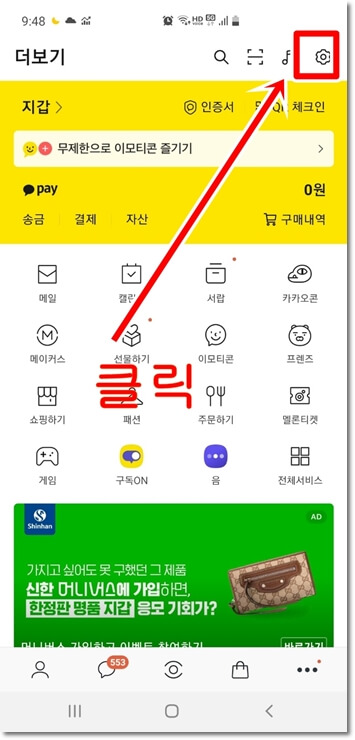
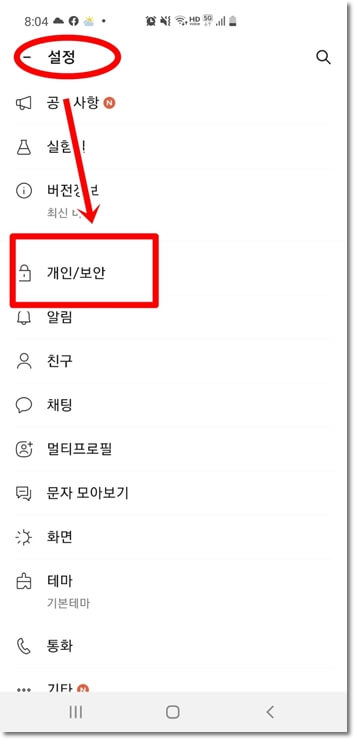
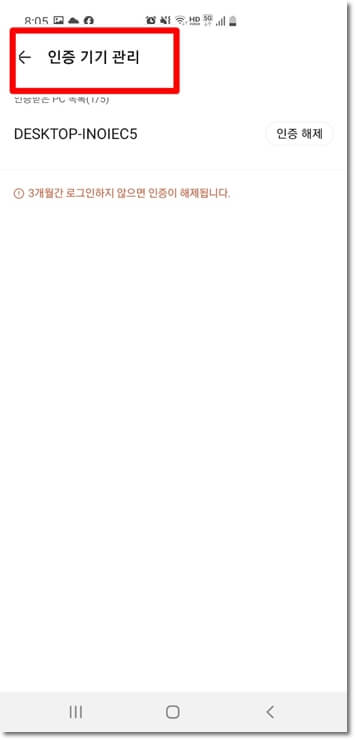
인증된 PC 목록이 표시됩니다. 현재 카카오톡 오류가 발생한 PC를 선택한 후 인증취소 버튼을 클릭하세요. 해지 후 PC버전에서 등록한 회원ID와 비밀번호를 입력하여 다시 로그인 하시면 됩니다.
카카오톡 상담톡 연결하기
Windows 운영 체제에서 카카오톡을 사용할 때 다양한 오류가 발생하는데, 카카오톡 PC 버전 오류 해결 방법에 대해 알아보았습니다. 2가지 방법으로 오류가 해결되지 않은 상황은 카카오톡 서버 자체나 회사 내부 방화벽 정책이다.
이 경우 스마트폰에서 메신저를 사용할 수 밖에 없습니다. 그 외의 상황은 본문을 참고하여 하나씩 주의를 기울이며, 다음의 관련 글도 참고할 수 있습니다.우선 카카오 고객센터 채널을 추가해주면 이용이 가능합니다.
함께보면 좋은 콘텐츠
'소소한 정보 > 생활정보' 카테고리의 다른 글
| 카카오톡 PC버전 다운로드 총정리 (0) | 2021.12.23 |
|---|---|
| 카카오페이 송금 취소 방법 (0) | 2021.12.23 |
| 카카오뱅크 이체한도 변경 및 한도계좌 해제 방법 (0) | 2021.12.22 |
| 카카오톡 메세지 전송 안됨 오류 해결 방법 (0) | 2021.12.21 |
| 카카오톡 고객센터 전화 상담 : 연락 방법 (0) | 2021.12.20 |
| 카카오톡 테마 다운 받을수 있는 블로그 URL 모음(feat 아이폰, 안드로이) (0) | 2021.12.20 |
| 카카오톡 이모티콘 샵 20% 상시 할인받아 구매하는 방법 (0) | 2021.12.20 |


댓글